 System-Tutorial
System-Tutorial Windows-Serie
Windows-Serie Wie aktiviere ich WLAN-Hotspot auf einem Win7-Computer? Einführung in die Einrichtung eines WLAN-Hotspots im Win7-System
Wie aktiviere ich WLAN-Hotspot auf einem Win7-Computer? Einführung in die Einrichtung eines WLAN-Hotspots im Win7-SystemWie aktiviere ich WLAN-Hotspot auf einem Win7-Computer? Einführung in die Einrichtung eines WLAN-Hotspots im Win7-System
Der
php-Editor Yuzai stellt Ihnen eine einfache Methode vor, mit der Sie den WLAN-Hotspot auf Ihrem Windows 7-Computer aktivieren können. Mit den folgenden Schritten können Sie Ihre Netzwerkverbindung ganz einfach einrichten und freigeben. Öffnen Sie zunächst die Systemsteuerung und wählen Sie „Netzwerk- und Freigabecenter“. Klicken Sie dann auf „Adaptereinstellungen ändern“. Klicken Sie anschließend mit der rechten Maustaste auf Ihre Netzwerkverbindung und wählen Sie „Eigenschaften“. Klicken Sie im Eigenschaftenfenster auf die Registerkarte „Freigabe“ und aktivieren Sie „Anderen Netzwerkbenutzern erlauben, eine Verbindung über die Internetverbindung dieses Computers herzustellen“. Klicken Sie abschließend auf „OK“, um die Einstellungen zu speichern. Jetzt wurde Ihr Windows 7-Computer erfolgreich als WLAN-Hotspot eingerichtet und andere Geräte können die Netzwerkverbindung nutzen, indem sie eine Verbindung zu Ihrem Computer herstellen. Dies ist eine einfache und praktische Methode für Situationen, in denen Sie vorübergehend eine Netzwerkverbindung gemeinsam nutzen müssen.
Einführung in die Einrichtung eines WLAN-Hotspots im Win7-System
1 Der erste Schritt besteht darin, die „Systemsteuerung“ zu öffnen.
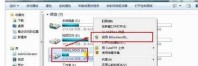
2. Klicken Sie auf „Netzwerk und Internet“.
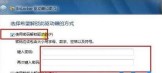
3. Klicken Sie auf „Netzwerkfreigabecenter“.

4. Suchen und öffnen Sie „Eine neue Netzwerkverbindung oder ein neues Netzwerk einrichten“.

5. Ziehen Sie die Bildlaufleiste nach unten, wählen Sie „Ein drahtloses Ad-hoc-Netzwerk (Computer-zu-Computer) einrichten“ und öffnen Sie es.

6. Klicken Sie auf Weiter.
7. Geben Sie den Netzwerknamen und das Passwort ein und klicken Sie auf Weiter.
8. Warten Sie, bis die WLAN-Einstellung abgeschlossen ist.

9. Nach einigen Sekunden wird eine Meldung angezeigt, dass Ihr WLAN erfolgreich eingerichtet wurde. Schließen Sie das Bedienfeld und Sie können über einen anderen Laptop oder ein anderes Telefon eine Verbindung zum Internet herstellen.
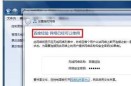
Das obige ist der detaillierte Inhalt vonWie aktiviere ich WLAN-Hotspot auf einem Win7-Computer? Einführung in die Einrichtung eines WLAN-Hotspots im Win7-System. Für weitere Informationen folgen Sie bitte anderen verwandten Artikeln auf der PHP chinesischen Website!
 Haben Sie eine AMD -CPU und#039; T verwenden Sie PBO? Sie verpassen esApr 12, 2025 pm 09:02 PM
Haben Sie eine AMD -CPU und#039; T verwenden Sie PBO? Sie verpassen esApr 12, 2025 pm 09:02 PMErschöpfen von Ryzens Potenzial: Ein einfacher Leitfaden zum Präzisionsschub -Overdrive (PBO) Übertakten Sie Ihren neuen PC können entmutigend erscheinen. Während sich die Leistungsgewinne möglicherweise schwer fassbar anfühlen, ist es noch weniger ansprechend, das Potenzial unerschlossen zu lassen. Glücklicherweise Amd Ryzen Processo
 Einen neuen Gaming -PC gekauft? Machen Sie diese ärgerlichen Fehler nichtApr 12, 2025 am 06:10 AM
Einen neuen Gaming -PC gekauft? Machen Sie diese ärgerlichen Fehler nichtApr 12, 2025 am 06:10 AMDas Einrichten eines neuen Gaming -PCs ist aufregend, aber selbst Tech -Experten können kostspielige Fehler machen. Hier sind einige häufige Fallstricke, um ein reibungsloses Spielerlebnis zu vermeiden. 1. Verwenden Sie die Anzeigeausgabe des Motherboards anstelle Ihrer GPU Ein häufiges Tech -Support -Que
 Die nächste Windows -API -Änderung von Microsoft (039;Apr 12, 2025 am 06:07 AM
Die nächste Windows -API -Änderung von Microsoft (039;Apr 12, 2025 am 06:07 AMDie bevorstehende Änderung der Windows-API von Microsoft macht bestimmte Anwendungen nicht funktionsfähig. Eine Github -Suche zeigt an, dass eine begrenzte Anzahl kleinerer Projekte die betroffene MAPS -API nutzt, einschließlich eines OpenHab -Kunden und eines inoffiziellen Pokés
 Microsoft 365 Service Ausfall sperrt Familienabonnenten aus Büro -Apps abApr 12, 2025 am 06:06 AM
Microsoft 365 Service Ausfall sperrt Familienabonnenten aus Büro -Apps abApr 12, 2025 am 06:06 AMMicrosoft 365 Family Service Disruption Impact Office Suite Access. Bei einem weit verbreiteten Ausfall, der Microsoft 365 -Familienabonnenten betrifft, können viele nicht auf Büroanwendungen zugreifen. Microsoft erkennt das Problem an, aber eine Lösung kann SE dauern
 5 Windows -Einstellungen, um sich zu ändern, um die Batterielebensdauer des Laptops zu verbessernApr 12, 2025 am 06:04 AM
5 Windows -Einstellungen, um sich zu ändern, um die Batterielebensdauer des Laptops zu verbessernApr 12, 2025 am 06:04 AMEntleert Ihr Windows -Laptop -Akku schneller als Sie möchten? Machen Sie sich keine Sorgen, Sie können sein Leben mit ein paar einfachen Optionen in die integrierten Leistungsverwaltungsfunktionen von Windows erheblich erweitern. Hier erfahren Sie, wie Sie die Akkulaufzeit Ihres Laptops auf einem Singl maximieren können
 6 Einstellungen, um Ihren Windows 11 -Desktop minimalistischer zu gestaltenApr 12, 2025 am 03:01 AM
6 Einstellungen, um Ihren Windows 11 -Desktop minimalistischer zu gestaltenApr 12, 2025 am 03:01 AMStürzen Sie Ihren Windows -Desktop: eine Anleitung zum Minimalismus Ein überfüllter Desktop, der mit Abkürzungen und angestellten Apps überfüllt ist, kann die Produktivität und die visuelle Attraktivität behindern. Glücklicherweise bietet Windows umfangreiche Anpassungsoptionen, um eine minimalistische WO zu erreichen
 6 versteckte Funktionen von VLC Media Player, die Sie verwenden solltenApr 11, 2025 am 06:08 AM
6 versteckte Funktionen von VLC Media Player, die Sie verwenden solltenApr 11, 2025 am 06:08 AMSchalten Sie die versteckte Kraft des VLC Media Player auf: Beyond Basic -Wiedergabe VLC Media Player, ein kostenloser und Open-Source-Media-Player, bietet mehr als nur grundlegende Audio- und Video-Wiedergabe. Dieser Artikel zeigt einige seiner weniger bekannten, aber unglaublich nützlichen F.
 Frameworks Laptop 12-Vorbestellungen beginnen heute, aber nicht in den USAApr 11, 2025 am 06:02 AM
Frameworks Laptop 12-Vorbestellungen beginnen heute, aber nicht in den USAApr 11, 2025 am 06:02 AMDer mit Spannung erwartete Rahmen-Laptop 12 von Framework ist ab sofort vorbestellt (außer in den USA). Dieser kompakte, reparierbare Laptop zielt darauf ab, den Einstiegsmarkt neu zu definieren. US -Kunden sind jedoch aufgrund von Tarifanpassungen verzögert, was dazu führt


Heiße KI -Werkzeuge

Undresser.AI Undress
KI-gestützte App zum Erstellen realistischer Aktfotos

AI Clothes Remover
Online-KI-Tool zum Entfernen von Kleidung aus Fotos.

Undress AI Tool
Ausziehbilder kostenlos

Clothoff.io
KI-Kleiderentferner

AI Hentai Generator
Erstellen Sie kostenlos Ai Hentai.

Heißer Artikel

Heiße Werkzeuge

Senden Sie Studio 13.0.1
Leistungsstarke integrierte PHP-Entwicklungsumgebung

Dreamweaver Mac
Visuelle Webentwicklungstools

WebStorm-Mac-Version
Nützliche JavaScript-Entwicklungstools

SublimeText3 Mac-Version
Codebearbeitungssoftware auf Gottesniveau (SublimeText3)

mPDF
mPDF ist eine PHP-Bibliothek, die PDF-Dateien aus UTF-8-codiertem HTML generieren kann. Der ursprüngliche Autor, Ian Back, hat mPDF geschrieben, um PDF-Dateien „on the fly“ von seiner Website auszugeben und verschiedene Sprachen zu verarbeiten. Es ist langsamer und erzeugt bei der Verwendung von Unicode-Schriftarten größere Dateien als Originalskripte wie HTML2FPDF, unterstützt aber CSS-Stile usw. und verfügt über viele Verbesserungen. Unterstützt fast alle Sprachen, einschließlich RTL (Arabisch und Hebräisch) und CJK (Chinesisch, Japanisch und Koreanisch). Unterstützt verschachtelte Elemente auf Blockebene (wie P, DIV),




